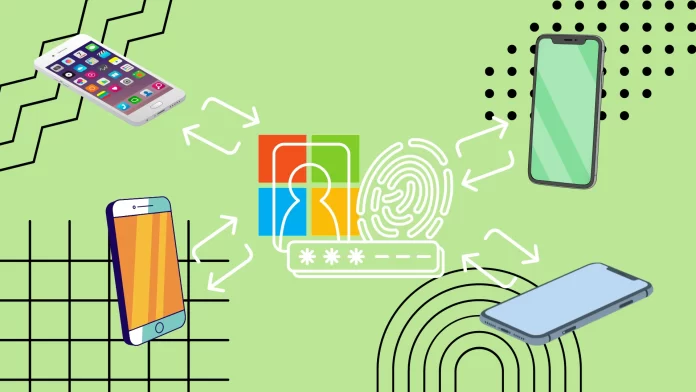Якщо вам потрібно перенести свій Microsoft Authenticator з одного телефону на інший, це можна зробити лише з Android на Android або з iPhone на iPhone. Передача даних безпосередньо на іншу платформу ще не підтримується. У цьому випадку вам потрібно буде повторно ввести всі облікові записи та підключити всі програми вручну.
Однак, якщо вам потрібно перейти з одного iPhone на інший iPhone, вам потрібно натиснути три смужки у верхньому лівому куті головного екрана в програмі Microsoft Authenticator, а потім вибрати «Параметри». У налаштуваннях увімкніть резервне копіювання iCloud і увійдіть на другому iPhone за допомогою кнопки «Відновити з резервної копії» та використовуючи той самий Apple ID.
У разі переходу з Android на Android вам не потрібні сторонні хмарні служби. Все відбувається через сервери Microsoft. Потрібно натиснути на три крапки у верхньому правому куті екрана та в спадному меню вибрати Увімкнути резервне копіювання. Потім на другому смартфоні Android виберіть «Відновити з резервної копії» під час першого входу та ввійдіть за допомогою облікового запису Microsoft.
Чи можна перенести автентифікатор Microsoft з iPhone на Android і навпаки?
Перш ніж ми заглибимося в детальний процес перенесення, важливо вирішити питання про те, чи можна передавати Microsoft Authenticator між різними платформами. На жаль, передача даних Microsoft Authenticator між iPhone і Android безпосередньо не підтримується. Microsoft Authenticator використовує різні хмарні служби для iOS (iCloud) і Android (сервери Microsoft), що ускладнює перенесення між платформами.
Це означає, що якщо ви вирішите перейти зі смартфона Android на iPhone або навпаки, вам потрібно буде переналаштувати всі облікові записи та Microsoft Authenticator. Можливо, це неприємне обмеження з часом буде виправлено, але поки що так працює.
Важливо зазначити, що під час переходу вам може знадобитися використовувати альтернативні методи двофакторної автентифікації, наприклад коди на основі SMS або резервні коди, щоб забезпечити безпеку ваших облікових записів. Крім того, радимо вимкнути двофакторну автентифікацію на вашому старому пристрої, щоб уникнути потенційних конфліктів або проблем.
Як перенести Microsoft Authenticator на новий iPhone
Давайте почнемо з того, що з’ясуємо, як працює передача Microsoft Authenticator вашого iPhone. Ця функція використовує сховище iCloud, тому її потрібно активувати на вашому старому iPhone, а новий iPhone має мати той самий Apple ID. Нагадуємо, що це не працює, якщо ви хочете перенести дані з iPhone на Android . Для цього необхідно:
- Щоб почати, відкрийте головний екран програми Microsoft Authenticator і клацніть три рядки у верхньому лівому куті екрана.
- Тепер натисніть кнопку Налаштування у спливаючому меню.
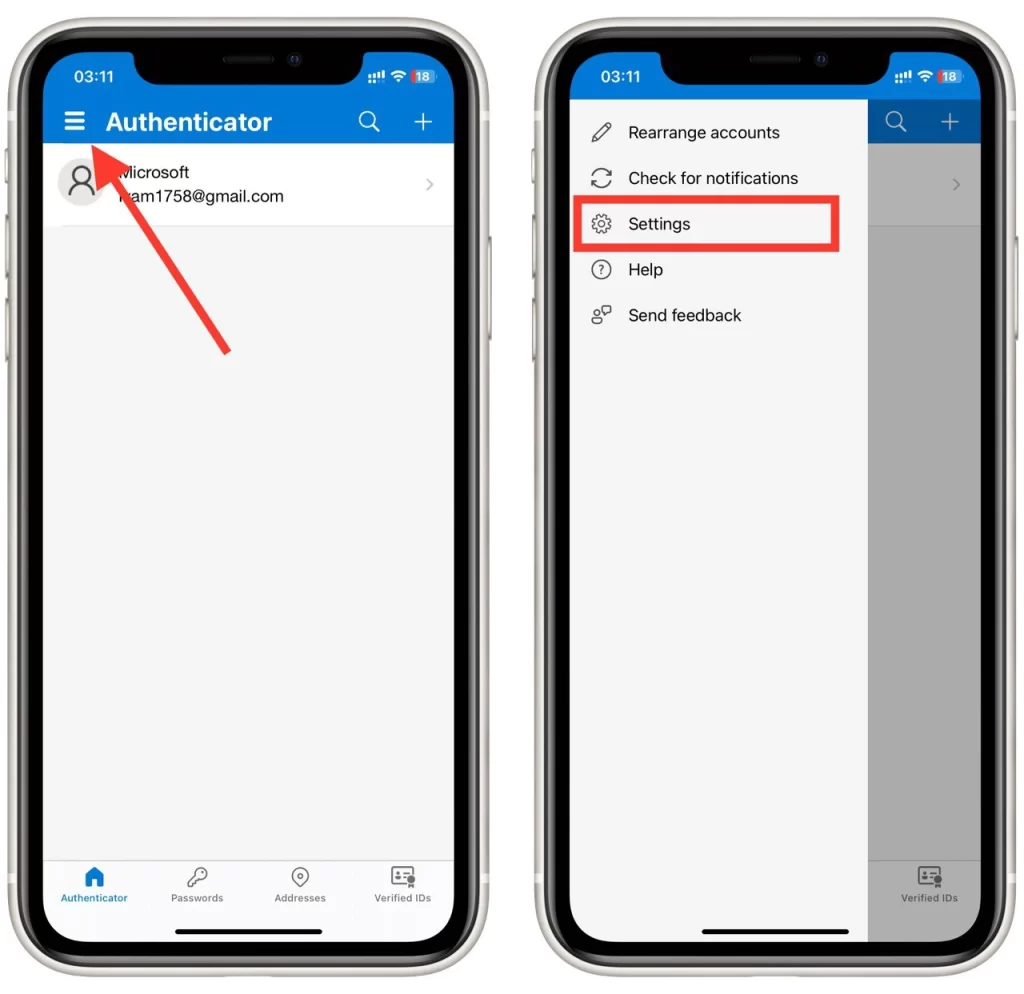
- У налаштуваннях увімкніть опцію резервного копіювання iCloud .
- Ви повинні побачити спливаюче вікно з обліковим записом, для якого створено резервну копію. Зазвичай це обліковий запис Microsoft.
- Якщо натомість ви бачите повідомлення про помилку, вам потрібно прокрутити цю статтю нижче та прочитати розділ «Як увімкнути сховище iCloud на вашому iPhone», щоб увімкнути обліковий запис iCloud у налаштуваннях iPhone.
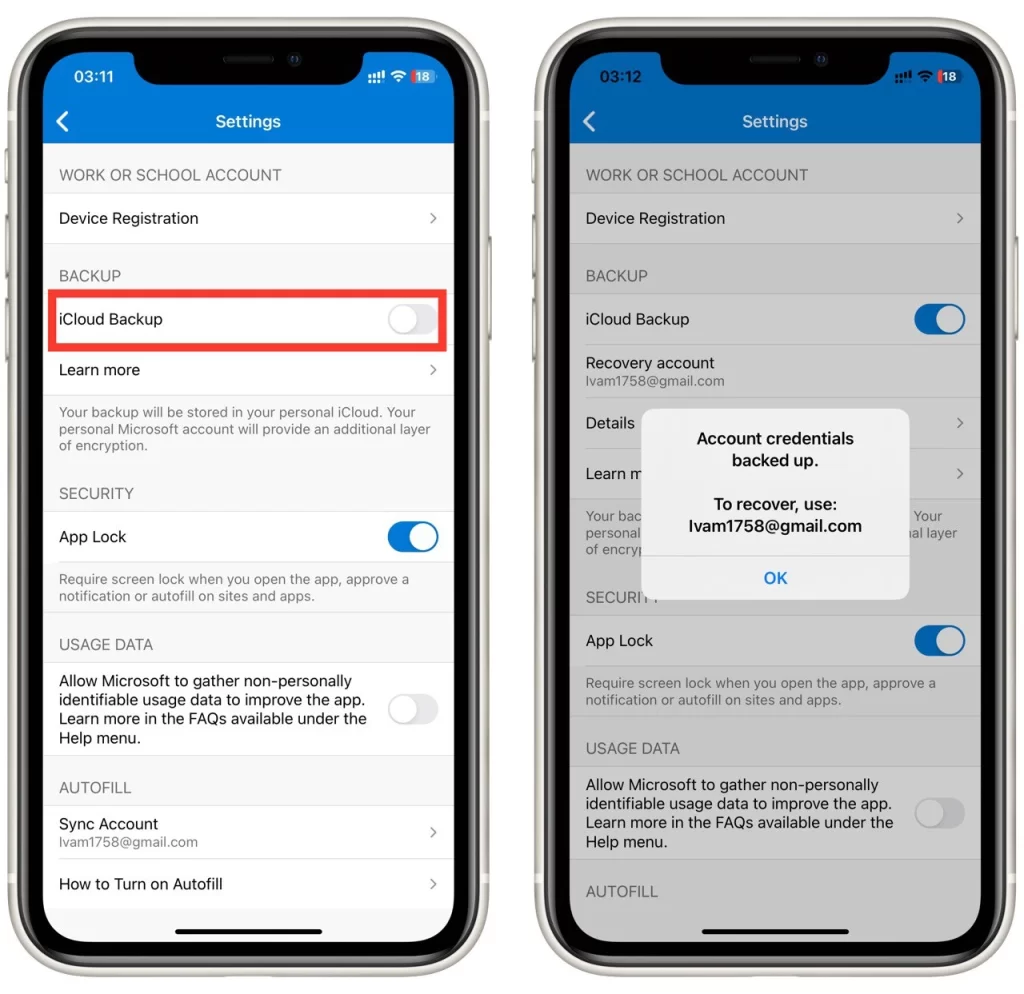
- Після цього ви можете перейти на другий пристрій і завантажити там програму Microsoft Authenticator .
- Під час першого доступу до програми прийміть умови використання та натисніть «Відновити з резервної копії».
- Тоді вам потрібно лише ввійти у свій обліковий запис , і ваші дані мають автоматично синхронізуватися.
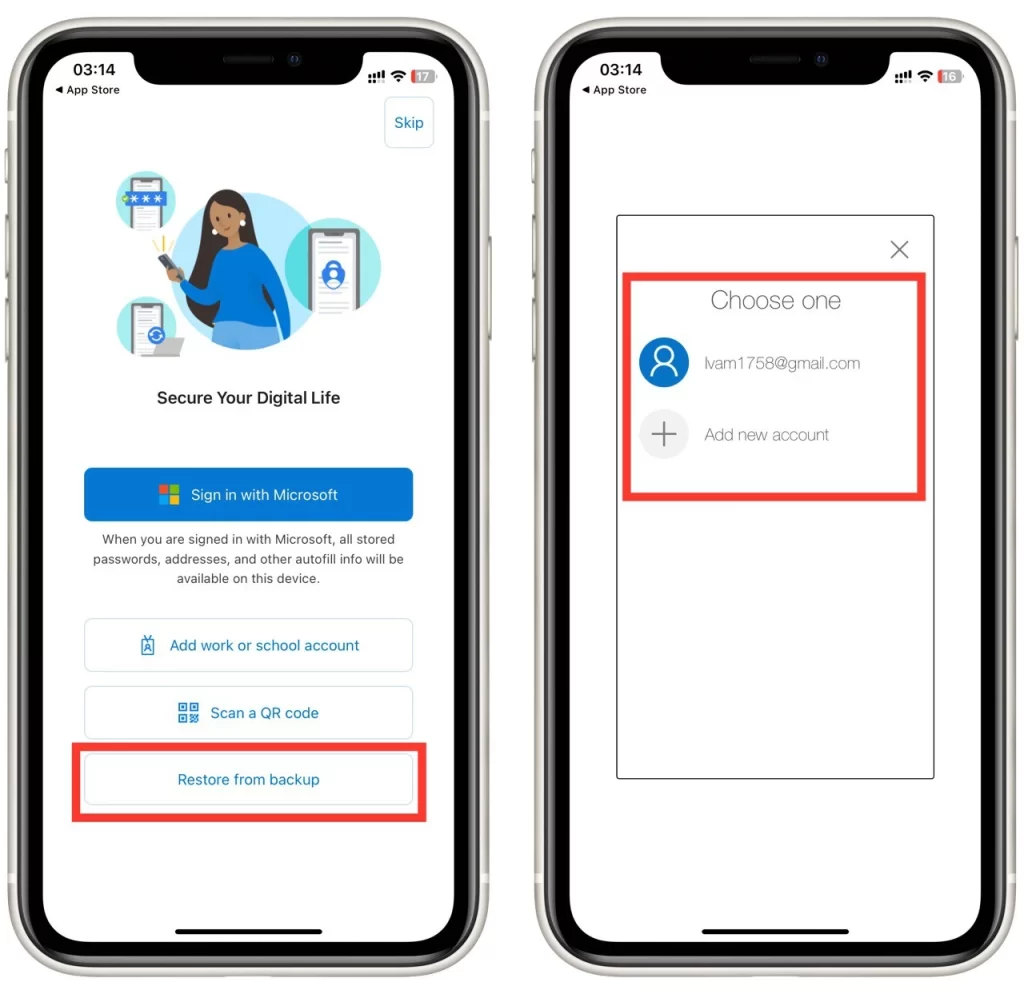
Якщо ви все ще не видалили Microsoft Authenticator зі свого старого iPhone, ви можете отримати повідомлення з підтвердженням і унікальним кодом, який вам потрібно буде ввести на новому пристрої.
Зверніть увагу, що в будь-якому випадку вам знадобиться обліковий запис Microsoft, за допомогою якого ви входите в Microsoft Authenticator і з яким буде пов’язано резервне копіювання. Вам також потрібно мати вільний простір на вашому iCloud, щоб розмістити резервну копію.
Як перенести Microsoft Authenticator на новий Android
Перехід на новий смартфон Android буде дуже схожий на процес iPhone. Зауважте, що резервне копіювання працює лише з особистими обліковими записами Microsoft . Однак пам’ятайте, що ви не можете перенести дані з Android на iPhone. Це можна зробити лише між двома пристроями на одній платформі. Для цього необхідно:
- На головному екрані програми Microsoft Authenticator на вашому Android торкніться трьох крапок у верхньому правому куті екрана.
- Потім виберіть Увімкнути резервне копіювання зі спадного списку (якщо ви не знайшли цієї кнопки, перейдіть до Налаштування та знайдіть його там ).
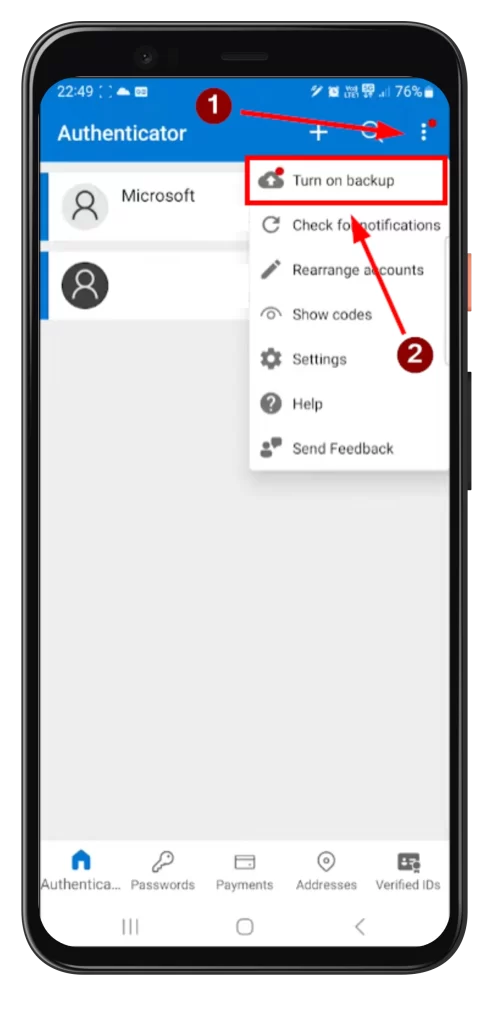
- Ви побачите повідомлення про успішне резервне копіювання та обліковий запис, з яким пов’язано резервне копіювання.
- Тепер ви можете перейти до нового пристрою та вибрати кнопку «Відновити з резервної копії» під час першого входу в програму.
- Після входу в обліковий запис ваші дані будуть автоматично синхронізовані . Зауважте, що вам може знадобитися підтвердити синхронізацію на старому пристрої.
У цьому випадку синхронізація виконується лише за допомогою серверів Microsoft, тому для цього потрібно мати обліковий запис Microsoft у програмі Microsoft Authenticator на пристрої Android. Ви можете побачити, як це додати трохи нижче.
Як додати обліковий запис Microsoft до Microsoft Authenticator
Вам також знадобиться обліковий запис Microsoft для синхронізації. Додавання облікового запису Microsoft до Microsoft Authenticator є простим процесом. Ось покрокова інструкція, яка допоможе вам:
- Натисніть кнопку «+» на головному екрані Microsoft Authenticator. Цей параметр зазвичай розташований у верхній частині інтерфейсу програми.
- На екрані вибору типу облікового запису виберіть Особистий або Робочий або Навчальний обліковий запис .
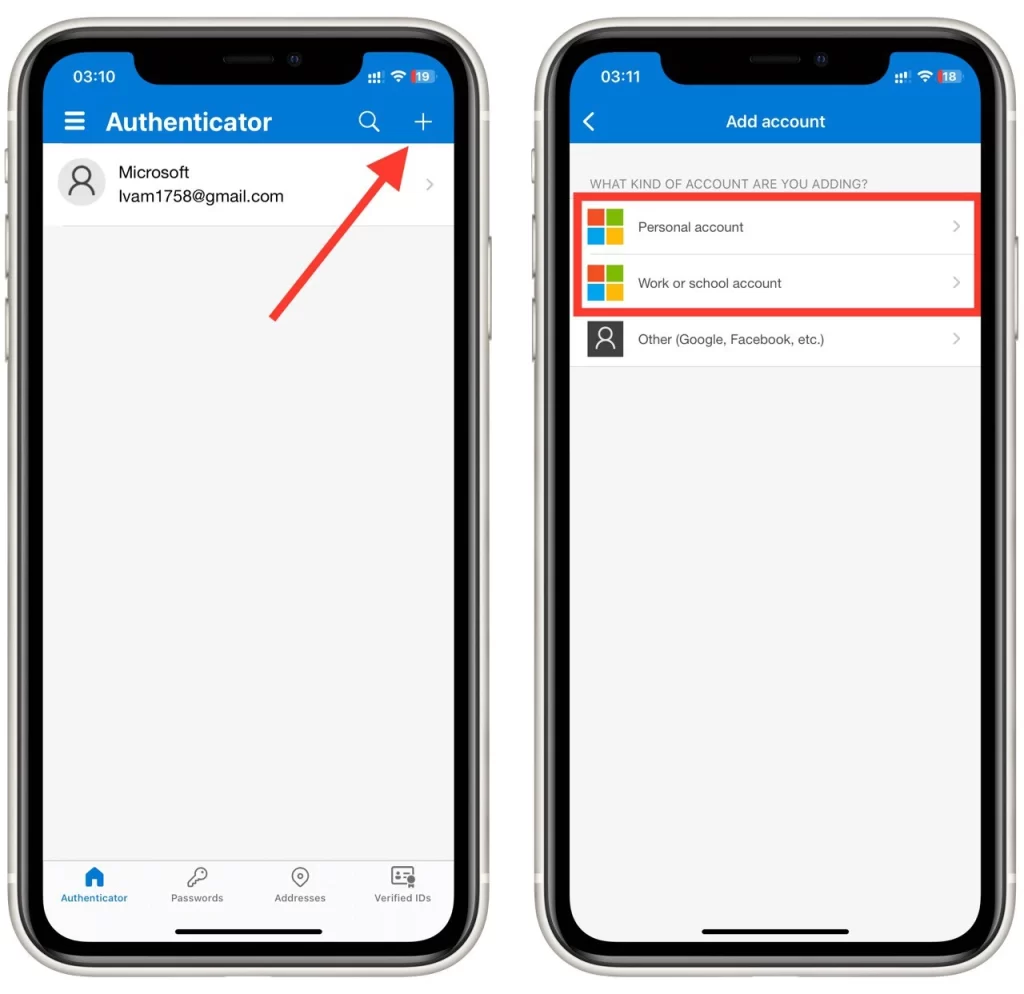
- Введіть адресу електронної пошти та пароль свого облікового запису Microsoft на екрані налаштування облікового запису.
- Дотримуйтесь підказок програми, щоб завершити процес налаштування.
- Після завершення процесу налаштування обліковий запис Microsoft буде успішно додано до Microsoft Authenticator. Ви повинні побачити доданий обліковий запис у списку на головному екрані Microsoft Authenticator.
Повторіть ці дії для кожного додаткового облікового запису Microsoft, який ви хочете додати до Microsoft Authenticator. Цей посібник працює як для платформ Android, так і для iOS.
Як увімкнути сховище iCloud на вашому iPhone
Однією з поширених проблем, з якими стикаються користувачі iPhone під час спроби створити резервну копію, є те, що iCloud вимкнено. Якщо ви отримуєте помилку під час увімкнення резервного копіювання, вам потрібно зробити наступне:
- Відкрийте програму «Налаштування» на своєму iPhone.
- Прокрутіть униз і торкніться свого імені у верхній частині меню налаштувань.
- У меню налаштувань Apple ID ви побачите різні параметри, пов’язані з вашим обліковим записом. Торкніться iCloud, щоб отримати доступ до налаштувань iCloud.
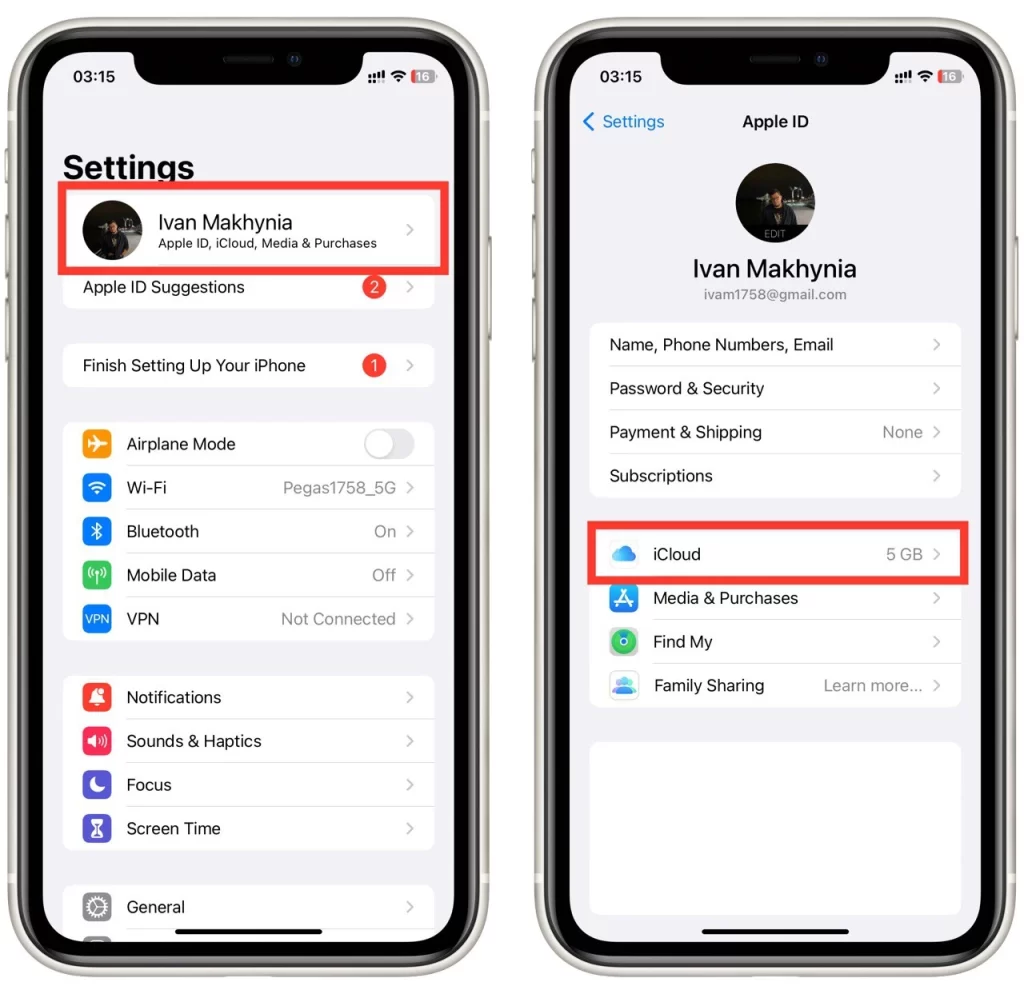
- У налаштуваннях iCloud прокрутіть вниз і торкніться iCloud Drive .
- На екрані iCloud Drive ви побачите перемикач поруч із «Синхронізувати цей iPhone» . Торкніться перемикача, щоб увімкнути його. Він має стати зеленим, вказуючи на те, що резервне копіювання iCloud тепер увімкнено.
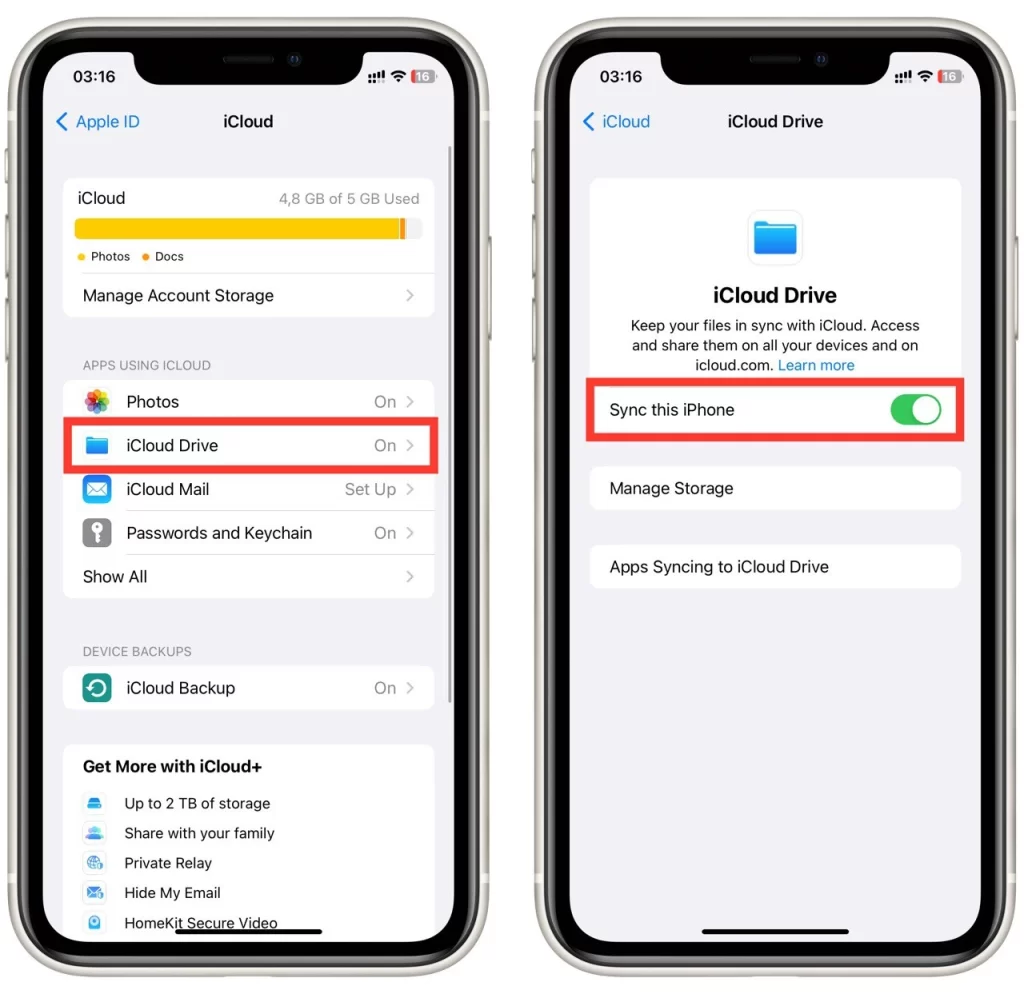
Це воно! Ви успішно ввімкнули сховище iCloud на своєму iPhone. Тепер ви можете повторити процес резервного копіювання, і все має працювати правильно.
Пам’ятайте, що сховище iCloud має обмежену кількість вільного місця. Ще одна проблема, з якою ви можете зіткнутися на своєму iPhone, — це брак місця в iCloud для резервного копіювання. У цьому випадку вам потрібно або збільшити розмір сховища iCloud, або видалити непотрібні файли, щоб звільнити місце.